المقدمة
تحسين العرض في كروم على MacBook يمكن أن يعزز بشكل كبير تجربة التصفح الخاصة بك. سواء كنت مطورًا يحتاج إلى أبعاد شاشة دقيقة أو مستخدمًا يريد قراءة أفضل، يمكن أن يؤدي ضبط إعدادات العرض إلى إحداث فرق كبير. ستساعدك هذه الدليل على فهم عروض كروم وكيفية تحسينها لجهاز MacBook الخاص بك.
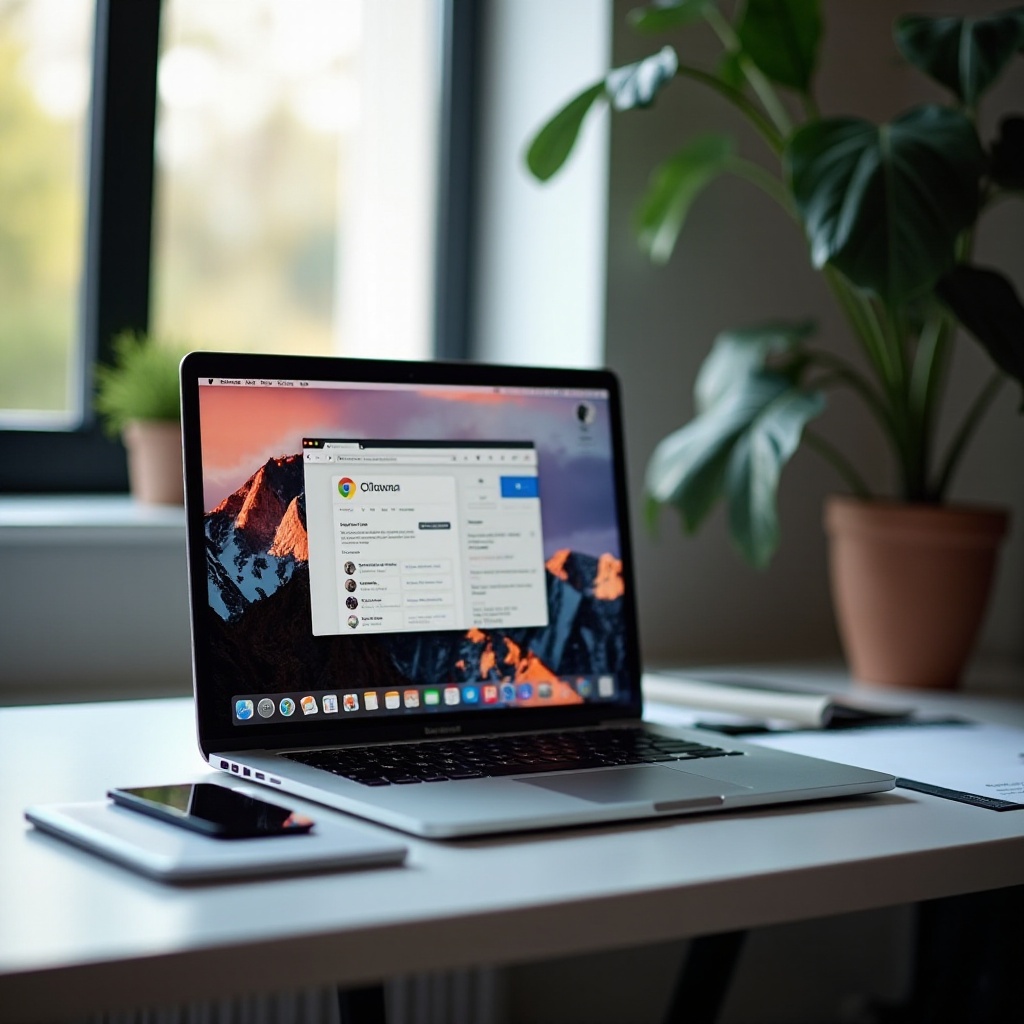
فهم عروض كروم
يشير العرض في كروم إلى المنطقة المرئية من صفحة الويب على شاشة جهازك. يحدد مقدار الصفحة التي يمكنك رؤيتها دون التمرير. تعتبر العروض ضرورية لكل من المطورين والمستخدمين اليوميين لأنها تملي كيفية عرض المحتوى.
بالنسبة للمطورين، يساعد ضبط العروض في تصميم مواقع متجاوبة تبدو جيدة على أجهزة وأحجام شاشات مختلفة. بالنسبة للمستخدمين العاديين، فإنه يحسن التصفح من خلال التأكد من أن النص قابل للقراءة وأن الصور واضحة. يمكن أن يؤدي فهم وضبط هذه الإعدادات إلى تجربة تصفح مخصصة بشكل أكبر.
لماذا تحسين العرض في كروم على MacBook؟
يضمن تحسين العرض في كروم على MacBook عرض صفحات الويب بشكل صحيح وسهولة التنقل فيها. هذا مفيد بشكل خاص للمطورين الذين يعملون على التصميم المتجاوب، وكذلك للمستخدمين الذين يرغبون في تجربة تصفح متسقة وممتعة.
يمكن أن يساعد العرض المحسن في تقليل إجهاد العين عن طريق ضبط حجم النص والتخطيط ليتناسب مع شاشتك بشكل صحيح. كما أنه يحسن أوقات التحميل عن طريق تحميل المحتوى الضروري فقط داخل العرض، مما يمكن أن يعزز أداء جهاز MacBook الخاص بك. لذلك، يؤثر تحسين العرض في كروم بشكل مباشر على قابلية الاستخدام وكفاءة التصفح.
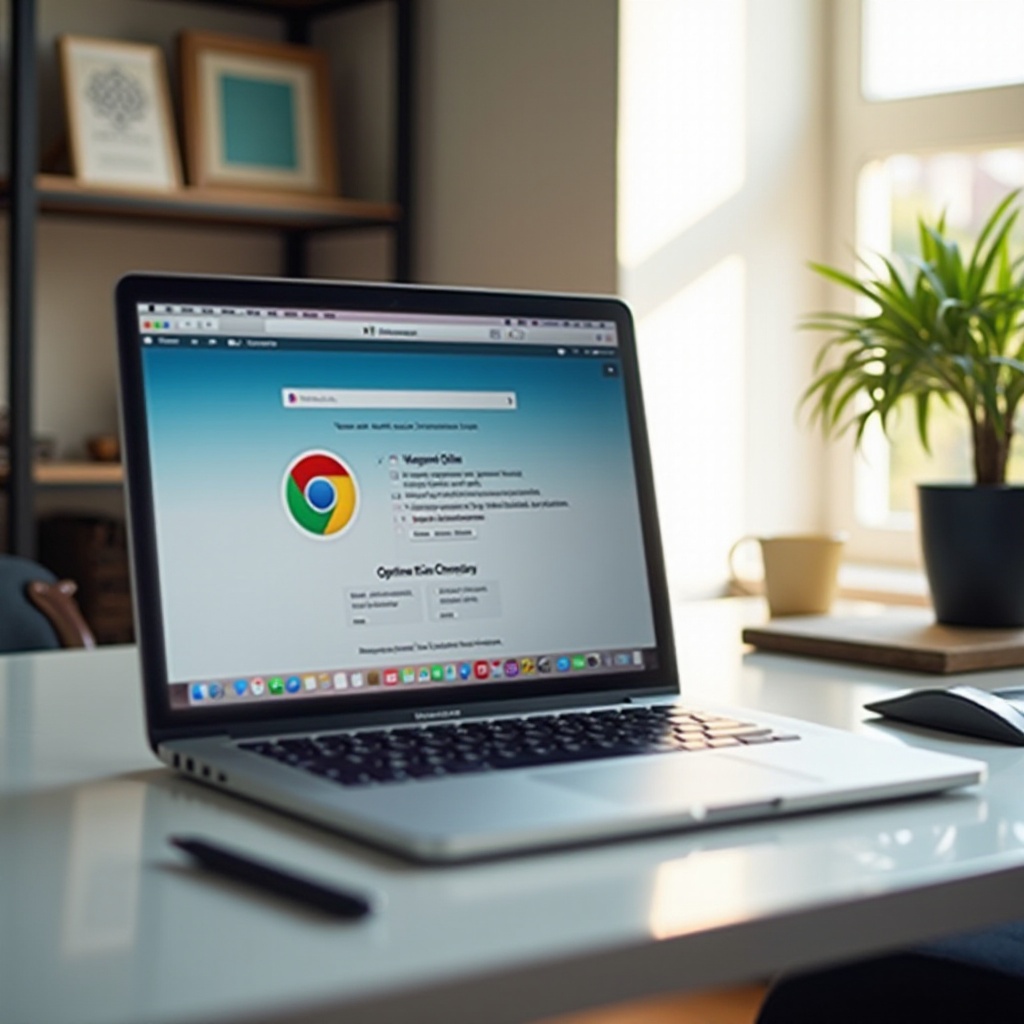
كيفية ضبط إعدادات العرض في كروم
الوصول إلى أدوات المطور في كروم
لبدء تحسين إعدادات العرض، تحتاج إلى الوصول إلى أدوات المطور في كروم. إليك كيفية القيام بذلك:
- افتح كروم: قم بتشغيل متصفح كروم على جهاز MacBook الخاص بك.
- افتح أدوات المطور: انقر على النقاط الثلاث الرأسية في الزاوية العلوية اليمنى، اذهب إلى ‘أدوات إضافية’ > ‘أدوات المطور’، أو اضغط
Cmd + Option + I.
دليل ضبط خطوة بخطوة
بمجرد فتح أدوات المطور، اتبع هذه الخطوات:
- انتقل إلى شريط الأدوات الخاص بالجهاز: في أدوات المطور، انقر على أيقونة الجهاز أو اضغط
Cmd + Shift + Mلتبديل شريط الأدوات الخاص بالجهاز. - اختر جهاز: اختر جهازًا معرفًا مسبقًا من القائمة المنسدلة أو أنشئ جهازًا مخصصًا بضبط أبعاد العرض يدويًا.
- التكبير والتعديل: عدل مستوى التكبير إذا لزم الأمر لمعرفة كيفية تغيير حجم المحتوى وفقًا لذلك.
أمثلة على تكوينات العرض
إليك بعض الأمثلة على إعدادات العرض لاستخدامات مختلفة:
- عرض الهاتف المحمول: اضبط العرض على 375×667 بكسل لمحاكاة أبعاد iPhone 6/7/8.
- عرض الجهاز اللوحي: عرض 768×1024 بكسل يحاكي iPad.
- عرض سطح المكتب: استخدم الأبعاد الافتراضية أو المخصصة، مثل 1280×800 بكسل، لشاشات MacBook.
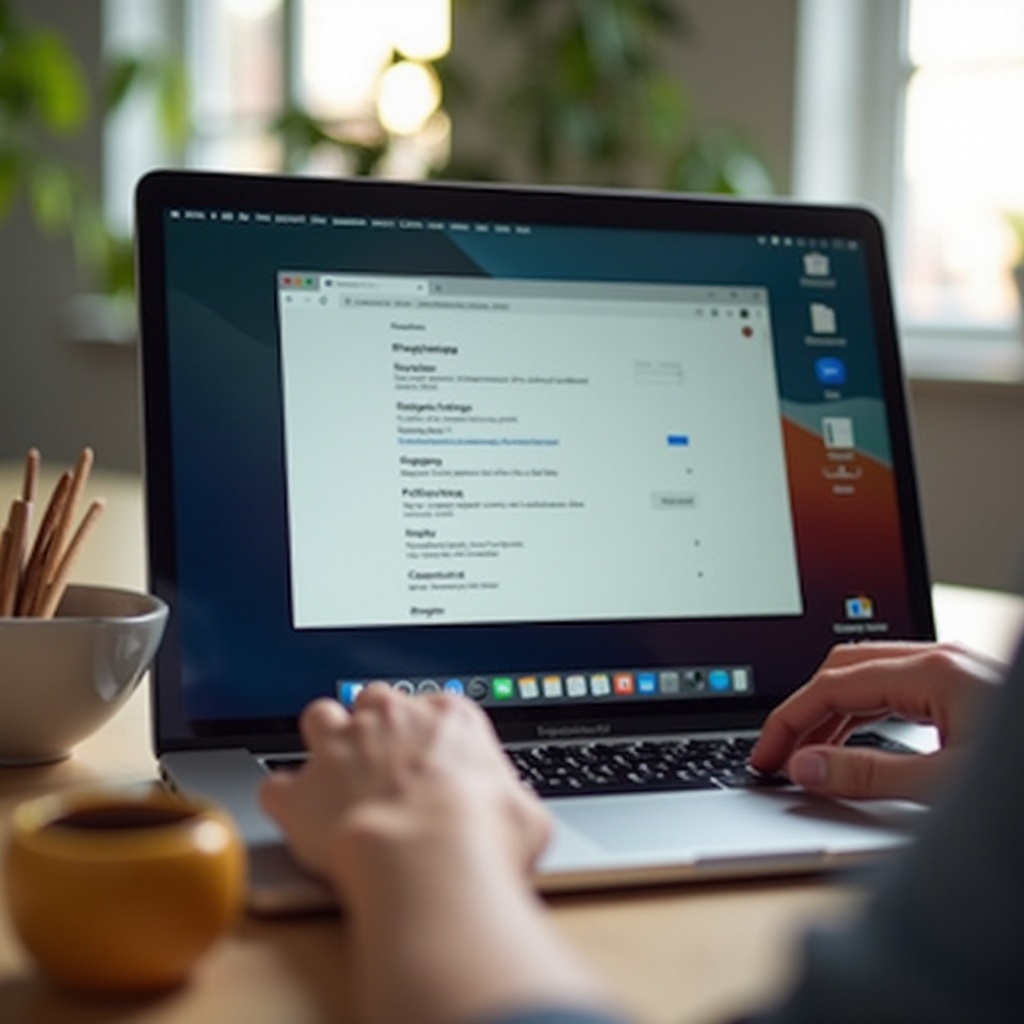
أفضل الممارسات لتكوين العرض
الإعدادات الموصى بها للمهام المختلفة
بالنسبة لمهام مختلفة، إليك بعض الإعدادات التي يجب مراعاتها:
- تصميم وتطوير الويب: استخدم عروض ديناميكية لاختبار الاستجابة عبر الأجهزة المتعددة.
- قراءة المحتوى: عدل مستويات التكبير ودقة الشاشة لضمان القراءة دون التمرير المستمر.
- الألعاب والوسائط التفاعلية: اختر دقة أعلى وتحكم أدق في الأبعاد لتعزيز التفاصيل الرسومية.
دمج هذه الممارسات الجيدة يضمن أن تكوينات العرض الخاصة بك محسنة لكل مهمة محددة، مما يوفر تجربة استخدام سلسة وفعالة.
استخدام الإضافات لتحسين الوظائف
توجد العديد من إضافات كروم التي يمكن أن تساعد في تحقيق إعدادات العرض المثلى:
- مغير حجم النافذة: تغيير حجم نافذة متصفحك بسرعة إلى دقات مختلفة.
- مغير العرض – أداة اختبار الاستجابة: اختبار موقعك بسهولة على أحجام شاشات مختلفة بنقرة واحدة.
- عارض الاستجابة: عرض موقعك عبر أجهزة متعددة في آن واحد لضمان التناسق.
دمج هذه الأدوات في سير العمل يمكن أن يبسط العملية، ويوفر وقتًا ثمينًا ويعزز الدقة.
حل المشكلات الشائعة في إعدادات العرض
هل تواجه مشكلات في إعدادات العرض؟ إليك بعض المشكلات الشائعة وطرق حلها:
- تجاوز المحتوى: تأكد من ضبط العرض ليتناسب بشكل صحيح مع المحتوى الأقل من المنطقة المرئية.
- الصور أو النصوص الضبابية: عدل نسبة بيكسلات جهازك وتأكد من دقة نسبة تكبير العرض.
- التخطيطات غير المتجاوبة: تأكد من إعدادات التصميم الاستجابي الخاصة بك واستعلامات الوسائط CSS لضمان تكييف العرض بشكل صحيح.
معالجة هذه المشكلات بسرعة يمكن أن تحافظ على تجربة تصفح سلسة وفعالة على جهاز MacBook الخاص بك.
خاتمة
تحسين تجربة جهاز MacBook الخاص بك مع تحسين العرض في كروم يمكن أن يحسن بشكل كبير تفاعلاتك عبر الويب. سواء لأغراض تطوير الويب أو التصفح العادي، فإن تخصيص هذه الإعدادات يضمن عرض المحتوى بشكل صحيح، مما يحسن كل من القابلية للاستخدام والوصول. بفهم وضبط وحل مشاكل العروض، يمكنك تحقيق أفضل أداء لجهاز MacBook وزيادة الإنتاجية الخاصة بك.
الأسئلة الشائعة
كيف يمكنني إعادة تعيين إعدادات العرض في كروم؟
لإعادة تعيين إعدادات العرض الخاصة بك، قم ببساطة بإغلاق وحدة DevTools وإعادة فتحها. يؤدي هذا الإجراء إلى إعادة أي تغييرات تم إجراؤها خلال جلستك إلى الإعدادات الافتراضية.
ما هي أفضل ملحقات كروم لإدارة العرض؟
تشمل أفضل الملحقات Window Resizer وViewport Resizer – Responsive Testing Tool وResponsive Viewer. توفر هذه الأدوات طرقًا سهلة لاختبار وضبط إعدادات العرض الخاصة بك بكفاءة.
هل يمكنني مزامنة إعدادات العرض الخاصة بي عبر أجهزة متعددة؟
إعدادات العرض خاصة بكل جلسة متصفح. ومع ذلك، باستخدام ميزات المزامنة في كروم للملحقات وتكوين المتصفح، يمكنك تحقيق مستوى من التناسق في إعداداتك عبر أجهزة متعددة.

